Ha a rendszer lemezterülete kevés, a harmadik féltől származó segédprogramok segítségével egy pillanat alatt felismerheti a nagy fájlokat és a kisebb fájlok gyűjteményeit. Itt botlik meg a WinSxS mappa. Majdnem 5–10 GB méretű, és sok felhasználó számára ez olyan, mint egy fekete doboz a Windows világában.
Természetesen felmerül a kérdés, hogy pontosan melyek azok a fájlok, amelyek a WinSxS-be vannak telepítve, és miért olyan hatalmasak. Az internetes keresések és a fórumok kérdéseivel töltik fel ezt a mappát. Demokalizáljuk a WinSxS titkait és a helyes kezelési módját.
A WinSxS magyarázata
A WinSxS (Side-by-Side) a „DLL pokol”Probléma a Windows operációs rendszerben. Egyszerűen fogalmazva, olyan esetekre vonatkozik, amikor bármely program megváltoztatja a dinamikus hivatkozás könyvtár (DLL) fájlt, hogy befolyásolja más alkalmazások kritikus funkcióját, amelyeknek ugyanazt a DLL-t kell használniuk.
Tegyük fel például, hogy egy alkalmazáshoz 1.0.2 verziószámú DLL szükséges. Ha egy másik alkalmazás helyettesíti az erőforrást egy másik verzióval, mondjuk 1.0.3, akkor az előző, az 1.0.2 verzióra támaszkodó alkalmazás vagy összeomlik, kompatibilitási problémákat okoz, vagy még rosszabb eredményt eredményez a Halál.
A WinSxS indítása
A Windows XP megfelelően elindította az alkatrésztárolót. Ebben az összetevő (DLL, OCX, EXE) a WinSxS nevű könyvtárban található. Tárolná a szoftver és hardvercsomagok által telepített összes DLL verziót, és igény szerint betölti a megfelelő verziót.
Tehát hogy egy alkalmazás tudja, hogy a DLL melyik verzióját kell betöltenie? Itt található a „manifeszt fájl”Fontos szerepet játszik. Olyan beállításokat tartalmaz, amelyek tájékoztatják az operációs rendszert arról, hogy miként kell kezelni a programot annak indulásakor, valamint a DLL megfelelő verzióját.
Minden összetevő egyedi azonosítóval rendelkezik, amely tartalmazhatja a processzor architektúráját, a nyelvet, a verziót és az azonosítót. Ezen összetevők speciális verzióit ezután csomagokba gyűjtik. A Windows Update és a DISM használja őket, hogy rendszere naprakész legyen.

Ez az ütemterv a WinSxS fokozatos javulását mutatja be minden nagyobb OS frissítéssel.
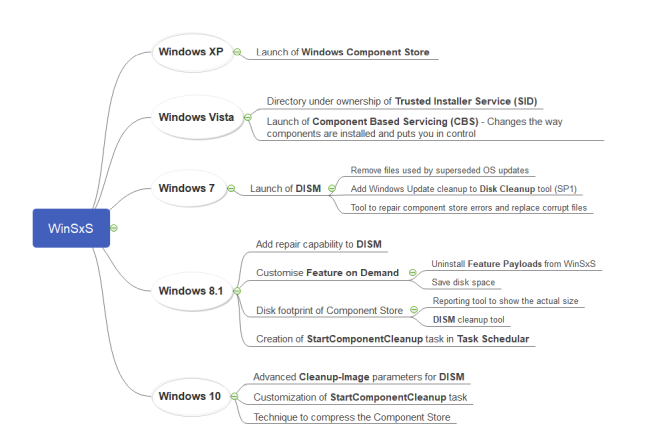
A WinSxS mappa és a kemény hivatkozások szerepe
A merev linkeket az egész Windows operációs rendszer használja. A WinSxS szempontjából ez az egyetlen hely, ahol az összetevők a rendszeren élnek. A fájlok összes többi példánya, amely az összetevő tárolón kívül található, szorosan kapcsolódik a WinSxS mappához. Szóval, mi a kemény link?
Alapján Microsoft Docs, a merev link egy fájlrendszer-objektum, amely lehetővé teszi, hogy két fájl ugyanazon helyre hivatkozzon a lemezen. Ez azt jelenti, hogy a Windows ugyanazon fájl több példányát tárolhatja anélkül, hogy további helyet igényelne.
A Windows frissítésekor az összetevő egy teljesen új verziója kerül kiadásra, és kemény linkeken keresztül beprogramozódik a rendszerbe. A régebbi megbízhatóság szempontjából az alkatrész-áruházban marad, kemény kapcsolatok nélkül.
Segítségével fsutil parancs segítségével ellenőrizheti a rendszerfájlok merev hivatkozásait. nyomja meg Win + X és válasszon Parancssor (rendszergazda), majd írja be
fsutil hardlink list [rendszerfájl elérési útja]Például, ha ellenőrizni akarom az „audiosrv.dll” nevű rendszerfájl merev hivatkozásait, akkor írja be
fsutil hardlink lista "C: \ Windows \ System32 \ audiosrv.dll"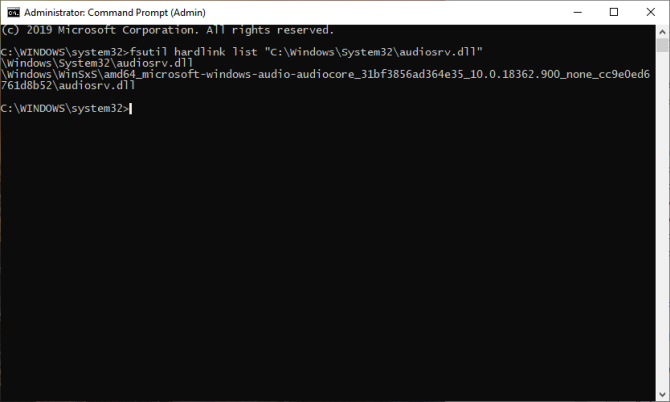
A WinSxS fontossága
Az alkatrészraktár alapvető szerepet játszik a Windows testreszabásához és frissítéséhez szükséges funkciók támogatásában. Ezek a következők:
- Helyreállítsa a rendszert a rendszerindítási hiba vagy sérülés ellen
- Igény esetén engedélyezheti vagy letilthatja a Windows szolgáltatásait
- Rendszerek mozgatása a különböző Windows kiadások között
- Távolítsa el a problémás frissítéseket
- Az új összetevő verziók telepítése a Windows Update használatával
WinSxS mappa mérete
A WinSxS tartalmazza az összes fájlt, amely a számítógép hardverével és szoftverével való kompatibilitás fenntartásához szükséges. A Windows egyik legnagyobb erőssége a kapacitása futtasson régebbi hardvert és alkalmazásokat A régi játékok és szoftverek futtatása a Windows 10 rendszerenA régi PC játékok és szoftverek küzdenek a Windows 10 rendszeren. Próbálja ki ezeket a tippeket a régi Windows játékok és programok futtatásához a Windows 10 rendszeren. Olvass tovább . Ez a régi kompatibilitás azonban a lemezterület és a hibák költségeivel jár.
Keresse meg a C: \ Windows \ WinSxS, kattintson a jobb gombbal, és válassza a lehetőséget Tulajdonságok. Ez a mappa csaknem 7,3 GB lemezterületet igényel. De az a helyzet, hogy nem ez a valódi méret. Ennek oka a „kemény hivatkozások”, amelyeket a File Explorer és más gyártói eszközök nem vesznek figyelembe.
Az összes hivatkozást a merev hivatkozásra a fájl egyetlen példányának számítja az egyes helyekre vonatkozóan. Tehát, ha egy rendszerfájl mind a WinSxS, mind a System32 könyvtárban található, a File Explorer pontatlanul megduplázza a mappa méretét.
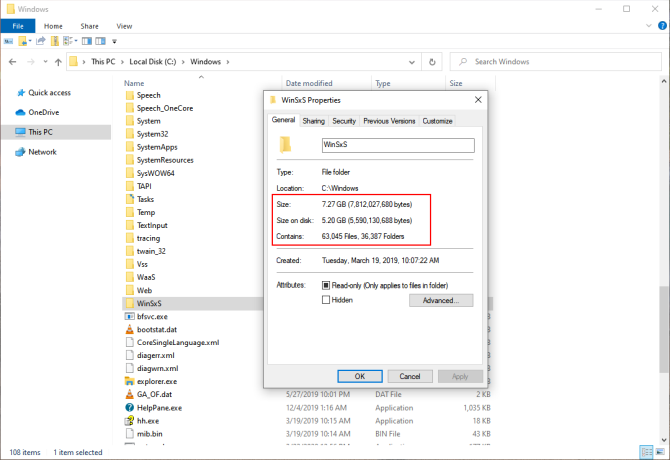
Ellenőrizze a WinSxS tényleges méretét
A Windows alkatrészáru tényleges méretének ellenőrzéséhez nyisson meg egy emelt parancssori ablakot, és írja be
Dism.exe / Online / Tisztító-kép / AnalyzeComponentStoreMegjegyzés: A /AnalyzeComponentStore opciót nem ismeri fel a Windows 8 és korábbi verziókban.
Az elemzés után az elemtároló tényleges mérete 5,37 GB-ra csökken. Ez az érték befolyásolja a WinSxS mappában lévő kemény hivatkozásokat. Windows rendszerrel megosztva megadja a szorosan összekapcsolt fájlok méretét. Az utolsó takarítás dátuma a nemrégiben elvégzett alkatrész-áruház megtisztításának dátuma.
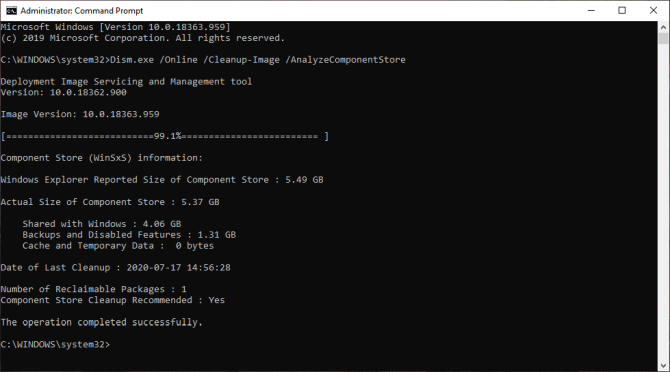
Módszerek a WinSxS mappa méretének csökkentésére
Sok felhasználó gyakran azt kérdezi, hogy lehetséges-e a fájlok manuális törlése a WinSxS mappából. A válasz a Nagy nem.
Ez valószínűleg megrongálja a Windows rendszert, és a kritikus Windows frissítés nem megfelelő telepítésével járhat. Még akkor is, ha sikeresen eltávolítja a fájlokat a WinSxS mappából, soha nem tudja, melyik alkalmazás nem fog működni.
Tudod azonban csökkentse a méretet a WinSxS mappában, néhány beépített eszközzel. Olyan eszközöket fogunk használni, mint a Lemezkarbantartás, a DISM parancsok, és eltávolítjuk a Igényelhető funkciókat a WinSxS mappa kivágásához.
Lemezkarbantartó eszköz
A keresőmezőbe írja be a lemeztisztítást, és válassza a lehetőséget Lemez tisztítás. Ebben az ablakban kattintson a Tisztítsa meg a rendszerfájlt gomb. Ez újraindítja a segédprogramot, és felszabadítja a hozzáférést a tisztítási lehetőségek teljes skálájához. Távolíthatja el a telepítő fájlokat, a korábbi Windows verziókat és még sok más. A Lemezkarbantartó eszköz a Windows 10 megtisztításának kiindulópontja.
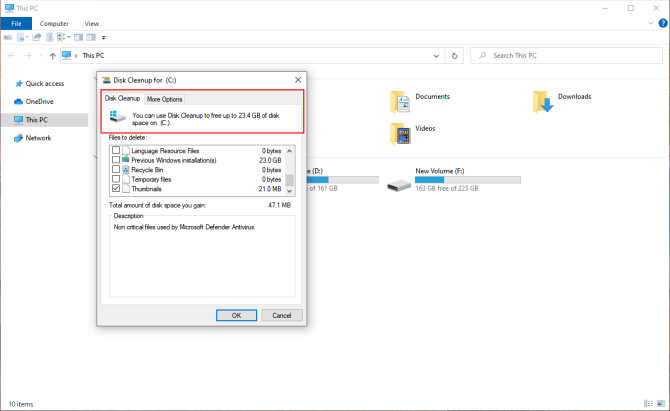
Olvasd ezt el lépésről-lépésre, hogy megtudja a Windows 10 tisztításának legjobb módjait A Windows 10 tisztításának legjobb módja: lépésről lépésreNem tudja, hogyan kell megtisztítani a Windows 10 rendszert? Íme egy áttekinthető lépésről lépésre a számítógép szép és rendben tartásához. Olvass tovább .
Távolítsa el az igény szerinti szolgáltatásokat
A Windows lehetővé teszi az alapértelmezett Windows szolgáltatások engedélyezését vagy letiltását kérésre. Felvehet néhány hasznos funkciót: Hyper V, Nyomtatás PDF-be, Windows alrendszer Linuxhoz (WSL) és így tovább.
Azok a funkciók, amelyeket eltávolítottak, a WinSxS mappában maradnak, és helyet foglalnak el. Az alacsony tárhelyű felhasználóknak a lehető legkisebbre kell helyezniük a Windows telepítésüket. Nyisson meg egy emelt parancssori ablakot, és írja be
DISM.exe / Online / Angol / Get-Features / Formátum: TáblázatMegjelenik a szolgáltatásnevek és azok állapotának listája

Egy szolgáltatás eltávolításához írja be
DISM.exe / Online / Disable-Feature / featurename: NAME / Remove(Cserélje ki a „NAME” kifejezést a listában említett szolgáltatás nevére)
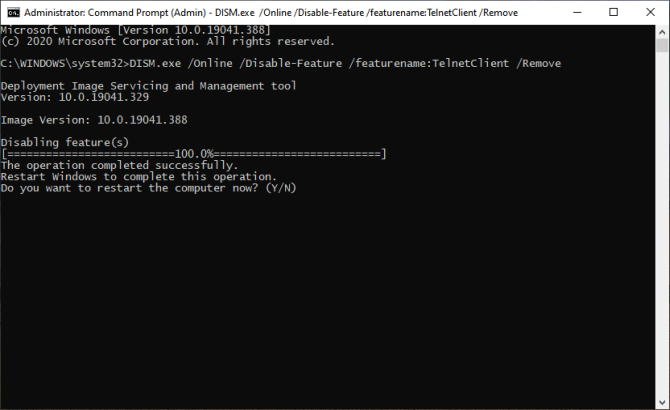
Ha futtatja a /Get-Features ismét a parancsot, akkor az "Letiltva, ha a hasznos teher eltávolítva"HelyettTiltva.” Később, ha úgy dönt, hogy az eltávolított összetevőket telepíti, a Windows kéri, hogy töltse le újra az összetevőket.
DISM alkatrészek megtisztítása
A Windows 8 / 8.1 tartalmaz egy beépített funkciót, amely automatikusan megtisztítja az alkatrész-tárolót, ha a rendszert nem használja. Nyisd ki Feladat ütemező és keresse meg Microsoft> Windows> Szerviz. Kattintson a jobb gombbal az elemre, majd kattintson az elemre Fuss.
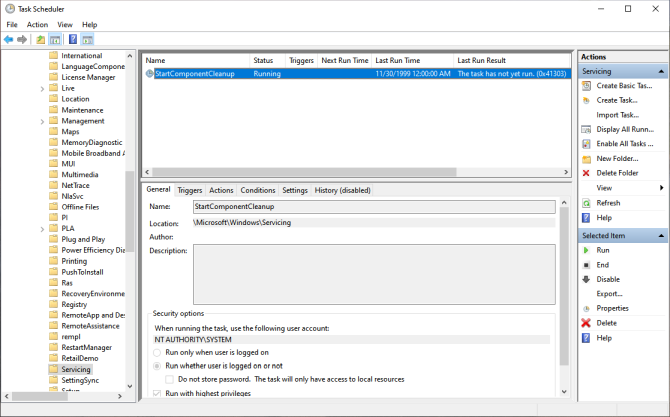
A feladat legalább 30 napot vár a frissített összetevő telepítése után, mielőtt eltávolítja az összetevő korábbi verzióját. A feladatnak egy órás időtúllépése is van, és előfordulhat, hogy az összes fájlt nem törli.
DISM-mel /Cleanup-Image paraméterrel azonnal eltávolíthatja az összetevő korábbi verzióját (30 napos türelmi idő nélkül), és nincs egyórás időkorlátja. Nyisd ki Parancssor (rendszergazda) és írja be
DISM.exe / online / Cleanup-Image / StartComponentCleanupHa hozzáadod ResetBase kapcsolóval eltávolíthatja az összes alkatrész helyettesített verzióját. De ne felejtse el, hogy nem tudja eltávolítani az aktuális frissítéseket (még akkor is, ha azok hibásak).
DISM.exe / online / Cleanup-Image / StartComponentCleanup / ResetBaseA következő parancs eltávolítja a szervizcsomagok eltávolításához szükséges biztonsági mentési összetevőket. Ez a kumulatív frissítések gyűjteménye a Windows adott kiadására.
DISM.exe / online / Cleanup-Image / SPSuperschedTörölje a Windows fájlokat a lemezterület felszabadításához
A WinSxS komponens áruház fontos szerepet játszik a Windows napi működésében. Tehát ne törölje a fájlokat, vagy ne mozgassa a WinSxS mappát megoldásként a helyproblémákra. A Windows frissítései mélyreható jelentéstételi és tisztítási eszközöket hoztak, amelyek segítségével helyette a többi űrmegőrzőt megtalálja.
Ha a fent leírt technikákat követi, kissé csökkentheti a WinSxS mappa méretét. Olvassa el ezt a darabot, hogy megtudja A törölni kívánt Windows fájlok és mappák további lemezterület-felszabadításhoz A lemezterület felszabadításához törölje ezeket a Windows fájlokat és mappákatSzeretne szabad helyet törölni a Windows számítógépén? Vessen egy pillantást ezekre a Windows fájlokra és mappákra, amelyeket biztonságosan törölhet. Olvass tovább .
Affiliate nyilvánosságra hozatal: Az általunk ajánlott termékek megvásárlásával elősegíti az oldal életben tartását. Olvass tovább.
M. Optom Szemápolási szakán végzettséggel Rahul sok éven át előadóként dolgozott a Főiskolán. Írás és mások tanítása mindig a szenvedélye. Most a technológiáról ír, és emészthetővé teszi azt az olvasók számára, akik nem értik azt jól.


